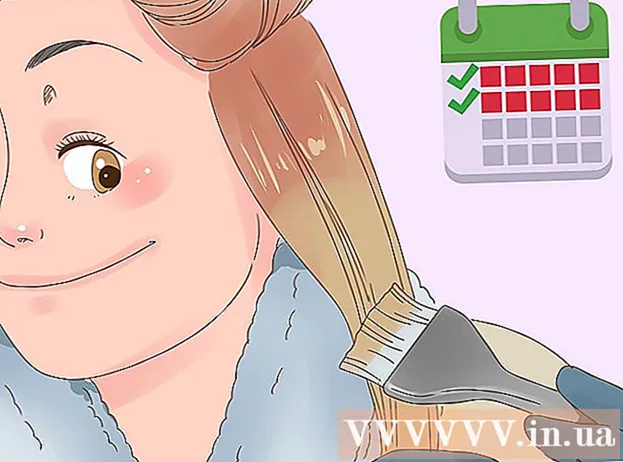Údar:
Judy Howell
Dáta An Chruthaithe:
25 Iúil 2021
An Dáta Nuashonraithe:
19 Meitheamh 2024

Ábhar
Múineann an wikiHow seo duit conas sonraí a ghrafadh i scarbhileog Google Sheets ar shuíomh Gréasáin iomlán deisce Google Sheets.
Chun céim
 Oscail leathanach Google Sheets. Téigh chuig https://sheets.google.com i do bhrabhsálaí. Osclóidh sé seo painéal Google Sheets má tá tú sínithe isteach i do chuntas Google.
Oscail leathanach Google Sheets. Téigh chuig https://sheets.google.com i do bhrabhsálaí. Osclóidh sé seo painéal Google Sheets má tá tú sínithe isteach i do chuntas Google. - Mura bhfuil tú sínithe isteach i do chuntas Google, beidh ort do sheoladh ríomhphoist agus do phasfhocal a iontráil nuair a spreagtar tú sula dtéann tú ar aghaidh.
 cliceáil ar Folamh. Tá sé ag barr na láimhe clé den leathanach. Osclóidh sé seo scarbhileog bán nua.
cliceáil ar Folamh. Tá sé ag barr na láimhe clé den leathanach. Osclóidh sé seo scarbhileog bán nua. - Má tá scarbhileog sonraí agat cheana féin, cliceáil air agus téigh ar aghaidh go dtí an chéim "Roghnaigh do chuid sonraí".
 Cruthaigh do cheanntásca. Cliceáil ar chill A1, cuir isteach an lipéad don ais x, agus cliceáil cill B1 agus cuir isteach an lipéad don ais y.
Cruthaigh do cheanntásca. Cliceáil ar chill A1, cuir isteach an lipéad don ais x, agus cliceáil cill B1 agus cuir isteach an lipéad don ais y. - Mar shampla, más mian leat líon na gcupán caife a ólann tú i rith an lae a dhoiciméadú, is féidir leat "Uaireanta" a iontráil i gcill A1 agus "Cups caife" sa chill B1 chur.
- Ag brath ar an gcineál cairte atá á chruthú agat, d’fhéadfadh go mbeadh difríocht bheag i socrúchán an lipéid.
- Is féidir leat ceanntásca breise a chur isteach C1, D1agus mar sin de má tá níos mó ná dhá shraith sonraí i do chairt.
 Iontráil do chuid sonraí. Clóscríobh do chuid sonraí x-ais i gcealla an a colún, agus clóscríobh do chuid sonraí y-ais i gcealla an B. colún.
Iontráil do chuid sonraí. Clóscríobh do chuid sonraí x-ais i gcealla an a colún, agus clóscríobh do chuid sonraí y-ais i gcealla an B. colún. - Más gá duit níos mó ná dhá cholún ceanntásca a líonadh isteach, cuir isteach faisnéis chuige sin freisin.
 Roghnaigh do dhátaí. Cliceáil ar chill A1 agus a shealbhú ⇧ Aistriú agus an bunchill á cliceáil sa cholún sonraí is ceart. Roghnóidh sé seo do tacar sonraí iomlán i gorm.
Roghnaigh do dhátaí. Cliceáil ar chill A1 agus a shealbhú ⇧ Aistriú agus an bunchill á cliceáil sa cholún sonraí is ceart. Roghnóidh sé seo do tacar sonraí iomlán i gorm.  cliceáil ar Ionsáigh. Seo cluaisín ag barr na láimhe clé den leathanach. Beidh roghchlár roghnúcháin le feiceáil.
cliceáil ar Ionsáigh. Seo cluaisín ag barr na láimhe clé den leathanach. Beidh roghchlár roghnúcháin le feiceáil.  cliceáil ar Cairt. Gheobhaidh tú an rogha seo i lár an roghchláir roghnúcháin Ionsáigh. Trí chliceáil air, cruthófar graf caighdeánach de do chuid sonraí, agus beidh fuinneog le feiceáil ar thaobh na láimhe deise den leathanach.
cliceáil ar Cairt. Gheobhaidh tú an rogha seo i lár an roghchláir roghnúcháin Ionsáigh. Trí chliceáil air, cruthófar graf caighdeánach de do chuid sonraí, agus beidh fuinneog le feiceáil ar thaobh na láimhe deise den leathanach.  Roghnaigh cineál cairte. Cliceáil an bosca "Cineál Cairte" ag barr na fuinneoige agus cliceáil cineál cairte sa liosta anuas atá le feiceáil. Athraíonn an graf i lár an leathanaigh de réir do rogha.
Roghnaigh cineál cairte. Cliceáil an bosca "Cineál Cairte" ag barr na fuinneoige agus cliceáil cineál cairte sa liosta anuas atá le feiceáil. Athraíonn an graf i lár an leathanaigh de réir do rogha.  Comhroinn an chairt. cliceáil ar Comhad, cliceáil ar Cuid… ón roghchlár anuas, cuir ainm isteach agus cliceáil Sábháil nuair a spreagtar é, agus iontráil seoladh ríomhphoist (nó raon seoltaí ríomhphoist) agus cliceáil Seol .
Comhroinn an chairt. cliceáil ar Comhad, cliceáil ar Cuid… ón roghchlár anuas, cuir ainm isteach agus cliceáil Sábháil nuair a spreagtar é, agus iontráil seoladh ríomhphoist (nó raon seoltaí ríomhphoist) agus cliceáil Seol . - Is féidir leat cliceáil ar an táb ar dtús CHUN GO BHFUIL ag barr fhuinneog na cairte chun cuma na cairte, na lipéid agus mar sin de a shaincheapadh.
Leideanna
- Agus píchairt á cruthú agat, ní gá duit ach colún amháin a úsáid le haghaidh sonraí uimhriúla.
Rabhaidh
- Sábháiltear scarbhileoga Google go huathoibríoch, ach sin amháin nuair atá tú ceangailte leis an idirlíon. Má dhúnann tú scarbhileog Google sula ndeir sé "Sábháilte" ag barr an leathanaigh, féadfar athruithe a chailleadh.